Pasos para realizar una restauración del sistema en Windows 11

Si experimentas errores o bloqueos, sigue los pasos para una restauración del sistema en Windows 11 para regresar tu dispositivo a una versión anterior.

No importa cuánto odie aceptar este hecho, pero ejecutar archivos ejecutables en Windows siempre parece un negocio arriesgado. Mientras navegamos por Internet, hay muchas ocasiones en las que necesitamos ejecutar un archivo .exe per se cuando recibimos algo en un archivo adjunto de correo electrónico o cuando intentamos ejecutar cualquier software. Hay una ligera sensación de miedo cuando intentamos ejecutar cualquier archivo .exe en nuestro sistema. Y especialmente cuando vemos ese mensaje inquietante en la pantalla "¿Está seguro de que desea ejecutar este archivo" o "Este archivo tal vez desde una ubicación no confiable".
Microsoft finalmente ha abordado este temor e introdujo Windows Sandbox, que es una solución limpia y simple para ejecutar archivos .exe en Windows. Entendamos en qué consiste Windows Sandbox con un poco más de profundidad.
¿Qué es Windows Sandbox?
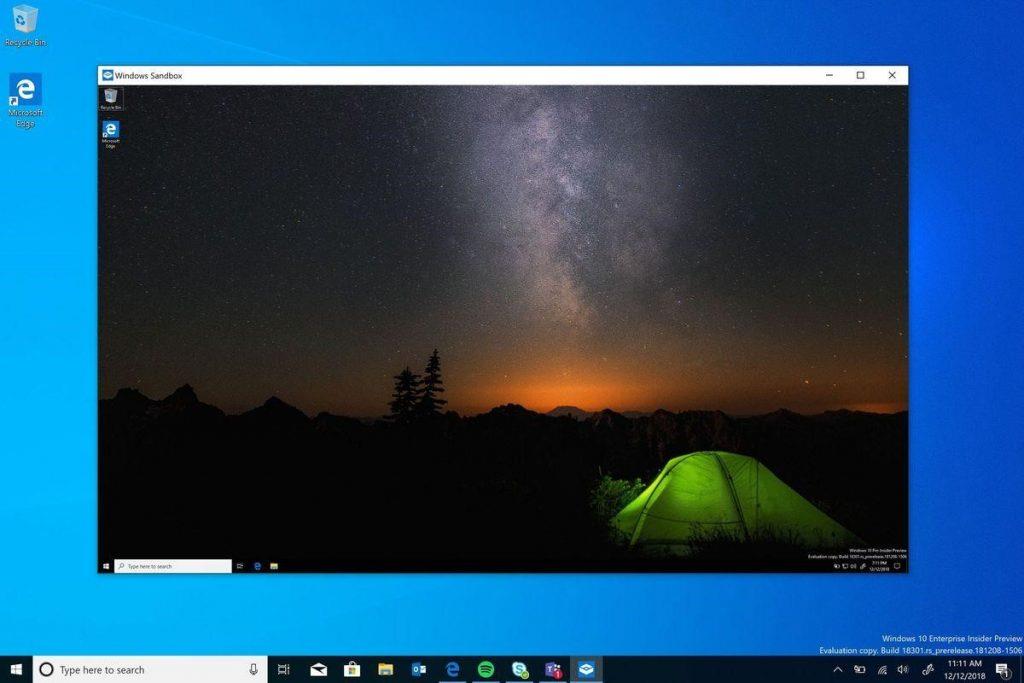
Windows Sandbox es una iniciativa inteligente de Microsoft, que crea un entorno virtual temporal para ejecutar archivos ejecutables en Windows. Le permitirá ejecutar todas las aplicaciones de Windows 10 en un entorno aislado de una manera más segura y desechable. Windows Sandbox es una solución segura para ejecutar cualquier archivo ejecutable sin preocuparse por si dañará su máquina de alguna manera.
Tan pronto como cierre el Sandbox después de ejecutar un archivo, todos los archivos temporales, cualquier programa que haya instalado o si realizó algún cambio en la configuración, todos esos cambios se eliminarán. Sandbox sigue una técnica de virtualización basada en hardware que evita que afecte a la máquina host.
Por lo tanto, con Windows Sandbox, puede descargar cualquier archivo de Internet o de cualquier otra fuente externa y ejecutarlo de manera segura en su sistema sin preocupaciones.
Leer también: -
Formas de forzar el cambio de contraseña en Windows 10 Windows 10 ofrece muchas características de seguridad, de las cuales, una característica ofrece a los usuarios forzar el cambio de contraseña en Windows 10 ...
¿Qué es la compatibilidad de hardware de Windows Sandbox?
La compatibilidad de hardware para Windows Sandbox es bastante simple. Veamos esto:
Se espera que Windows Sandbox se lance el próximo año y con todas estas especificaciones de hardware, puede ejecutar fácilmente cualquier archivo .exe en su sistema.
¿En qué se diferencia de la máquina virtual?
Anteriormente, cuando teníamos que probar el software en un sistema, teníamos que usar un software de máquina virtual por separado. Pero ahora Microsoft ha resuelto este problema, ya que ahora podemos confiar en Windows Sandbox para ejecutar cualquier archivo ejecutable de forma segura. Las máquinas virtuales (VM) son excelentes para realizar pruebas y actúan como una herramienta de prueba y desarrollo esencial.
Leer también: -
Cómo arreglar 'Cortana no funciona' en Windows ... ¿ Cortana no funciona? ¡No te preocupes! Este artículo trata sobre algunas de las formas de reparar Windows 10 Cortana. Allí pueden...
Pero hay pocos problemas relacionados con la VM que dificultan su uso en cualquier sistema. En primer lugar, tener un software de máquina virtual independiente puede resultar caro. En segundo lugar, ejecutar un software de VM en cualquier máquina requiere mucho espacio de almacenamiento y un hardware potente. Por ejemplo, si está ejecutando una máquina virtual en una computadora portátil, es posible que necesite un disco duro externo para admitir el almacenamiento. Entonces, en general, ¡puede ser muy complicado!
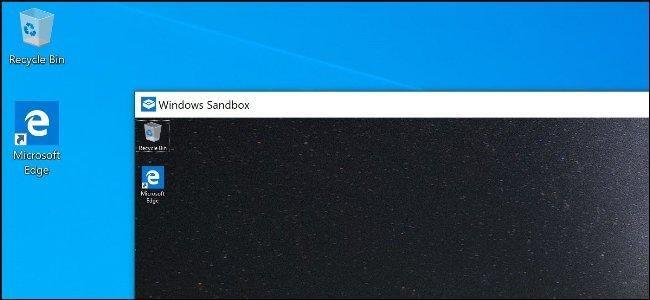
Por otro lado, Windows Sandbox permanece aislado y no afecta a la máquina host de ninguna manera.
¿Cómo obtener Windows Sandbox ahora?
Desafortunadamente, no hay ningún truco que pueda ayudarlo a obtener Windows Sandbox en la fecha de hoy. Entonces, solo tienes que esperar por ahora. Microsoft ha anunciado que se lanzará el próximo año y estará disponible en todas las últimas versiones de Windows. Pero sí, mientras tanto, puede asegurarse de que su BIOS tenga capacidades de virtualización para que pueda comenzar a usar Windows Sandbox en el momento en que se implemente.
Leer también: -
Ponga sus manos en Windows 10 Sticky Notes ... La aplicación Sticky Notes es una de las aplicaciones de la tienda de Windows más populares que se utiliza para tomar notas en Windows, ahora la ...
Usar Windows Sandbox es un asunto sencillo. Una vez que haya instalado Windows Sandbox en su sistema, simplemente puede activar esta función desde la lista de funciones opcionales de Windows 10. Es solo un software ligero de 100 MB que puede permitirle ejecutar cualquier tipo de archivo .exe en una zona segura y aislada.
Esperamos que ahora comprenda mejor Qué es Windows Sandbox y cómo usarlo. Windows Sandbox puede resultar muy útil para empresas, usuarios avanzados o probadores de software. Lo mantendremos informado sobre los detalles. ¡Mire este espacio para más actualizaciones de este tipo!
Si experimentas errores o bloqueos, sigue los pasos para una restauración del sistema en Windows 11 para regresar tu dispositivo a una versión anterior.
Si estás buscando las mejores alternativas a Microsoft Office, aquí tienes 6 excelentes soluciones para comenzar.
Este tutorial te muestra cómo puedes crear un icono de acceso directo en el escritorio de Windows que abre un símbolo del sistema en una ubicación específica de la carpeta.
¿Es Start11 mejor que la barra de tareas de Windows? Echa un vistazo a algunas de las ventajas clave que Start11 tiene sobre la barra integrada de Windows.
Descubre varias maneras de solucionar una actualización de Windows dañada si tu máquina tiene problemas después de instalar una actualización reciente.
¿Estás luchando por descubrir cómo establecer un video como protector de pantalla en Windows 11? Revelamos cómo hacerlo utilizando un software gratuito que es ideal para múltiples formatos de archivos de video.
¿Te molesta la función Narrador en Windows 11? Aprende cómo deshabilitar la voz del narrador de múltiples maneras fáciles.
Mantener múltiples bandejas de entrada de correo electrónico puede ser complicado, especialmente si tienes correos importantes en ambos. Este artículo te mostrará cómo sincronizar Gmail con Microsoft Outlook en dispositivos PC y Mac de Apple.
Cómo habilitar o deshabilitar el sistema de archivos cifrados en Microsoft Windows. Descubre los diferentes métodos para Windows 11.
Te mostramos cómo resolver el error Windows no puede iniciar sesión porque no se puede cargar su perfil al conectar a una computadora a través de Escritorio Remoto.






